Loendite häälestamine SharePoint Online’i integreerimiseks Power Appsi, Power Automate’i ja Power BI-ga
Märkus
See artikkel on osa Power Appsi, Power Automate’i ja Power BI SharePoint Online’iga kasutamise juhiste sarjast. Veenduge, et loete sarja sissejuhatust, et saada aimu nii üldpildist kui ka seotud allalaadimistest.
SharePoint-il on suur hulk ühiskasutuse ja koostöö funktsoone, kuid me keskendume selles stsenaariumis ühele funktsioonile: Loendite tutvustus. Loend on vaid andmete kogum, mida saate ühiselt kasutada meeskonnaliikmete ja teiste saidi kasutajatega. Vaatame selle stsenaariumi jaoks kasutatud loendeid, mille järel saate need luua oma SharePoint Online’i saidil.
1. etapp: loendite mõistmine
Esimene loend on Projektitaotlused, kus projekti taotleja lisab taotluse. Projekti kinnitaja vaatab seejärel taotluse üle ja kas kinnitab selle või keeldub sellest.
| Loendi veerg | Andmete tüüp | Märkmed |
|---|---|---|
| Ametinimetus | Üks tekstirida | Vaikimisi veerg, kasutatakse projekti nime jaoks |
| Kirjeldus | Üks tekstirida | |
| ProjectType | Üks tekstirida | Väärtused: uus riistvara, täiendatud riistvara, uus tarkvara, täiendatud tarkvara |
| RequestDate | Kuupäev | |
| Taotleja | Üks tekstirida | |
| EstimatedDays | Number | Võimaldab võrrelda taotleja hinnangut projektijuhi hinnangu ja tegelikkusega |
| Kinnitatud | Üks tekstirida | Väärtused: ootel, jah, ei |
Märkus
Kasutame ka veergu ID, mille on loonud SharePoint ja see on vaikimisi peidetud. Lihtsuse huvides kasutame põhilisi andmetüüpe, kuid reaalne rakendus võib kasutada palju keerulisemaid tüüpe (nt veeru Taotleja jaoks Inimene või rühm). Power Appsi toetavate andmetüüpide kohta lisateabe saamiseks vaadake teemat Microsoft Power Appsi ja SharePointi vahelise ühenduse loomine.
Teine loend on Projekti üksikasjad, mis jälgib kõigi kinnitatud projektide üksikasju (nt mille on määranud projektijuht).
| Loendi veerg | Andmete tüüp | Märkmed |
|---|---|---|
| Ametinimetus | Üks tekstirida | Vaikimisi veerg, kasutatakse projekti nime jaoks |
| RequestID | Number | Vastav väärtusele loendis Projektitaotlused veerus ID |
| ApprovedDate | Kuupäev | |
| Olek | Üks tekstirida | Väärtused: ei alustatud, pooleli, lõpetatud |
| ProjectedStartDate | Kuupäev | Millal projekt projektijuhi hinnangul algab |
| ProjectedEndDate | Kuupäev | Millal projekt projektijuhi hinnangul lõppeb |
| ProjectedDays | Number | Tööpäevad; arvutatakse tavaliselt, kuid mitte selles stsenaariumis |
| ActualDays | Number | Lõpetatud projektide jaoks |
| PMAssigned | Üks tekstirida | Projektijuht |
2. etapp: loendite loomine ja läbivaatamine
Stsenaariumiga jätkamiseks tuleb luua kaks SharePointi loendit ja asustada need näidisandmetega. Näitame teile, kuidas seda teha, luues loendi ja kleepides sellesse näidisandmed. Veenduge, et olete laadinud Exceli näidisfaili.
Märkus
Kasutage selle etapi jaoks Microsoft Edgeit.
Loendite loomine
Microsoft Edgeis oma SharePointi saidil klõpsake või puudutage suvandit Uus, seejärel suvandit Loend.
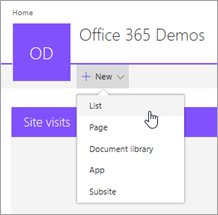
Sisestage nimi „Projektitaotlus”, seejärel klõpsake või puudutage nuppu Loo.
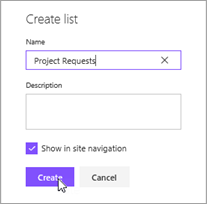
Luuakse loend Projektitaotlus, kus on vaikimisi väli Pealkiri.
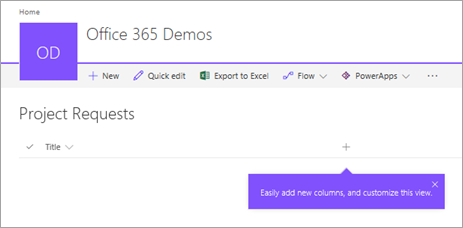
Loendisse veergude lisamine
Klõpsake või puudutage suvandit
 , seejärel suvandit Üks tekstirida.
, seejärel suvandit Üks tekstirida.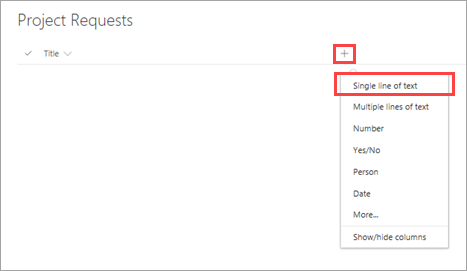
Sisestage nimi „Kirjeldus”, seejärel klõpsake või puudutage nuppu Salvesta.
Korrake 1. ja 2. etappi teiste loendi veergude jaoks.
- Üks tekstirida > „ProjectType”
- Kuupäev > „RequestDate”
- Üks tekstirida > „Taotleja”
- Number > „EstimatedDays”
- Üks tekstirida > „Approved”
Andmete kopeerimine loendisse
Klõpsake või puudutage suvandit Kiirredigeerimine.

Valige ruudustikus lahtrid.
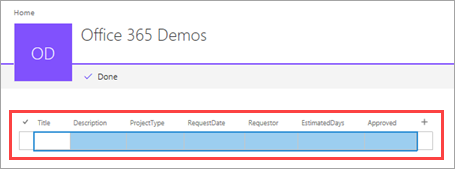
Avage allalaaditud töövihiku ja valige kõik andmed (mitte päised).
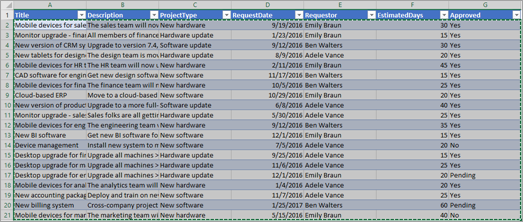
Kopeerige andmed ja kleepige need SharePointi ruudustikku, seejärel klõpsake või puudutage nuppu Valmis.
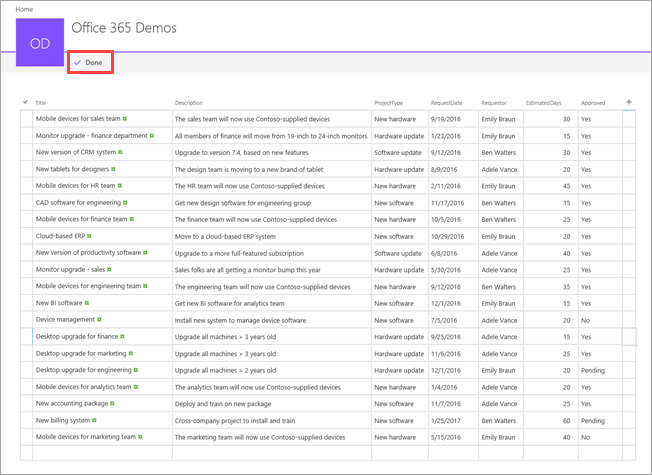
Korrake loendi loomise ja kopeerimise protsessi loendi „Projekti üksikasjad” jaoks, kasutades project-details.xlsx töövihikut. Veergude nimede ja andmetüüpide jaoks vaadake projekti üksikasjade tabelit 1. etapp: loendite mõistmine.
Järgmised etapid
Järgmine samm selles juhiste sarjas on luua rakendus, mis käsitleks projektitaotlusi.
Vt ka
Märkus
Kas saaksite meile dokumentatsiooniga seotud keele-eelistustest teada anda? Osalege lühikeses uuringus. (Uuring on ingliskeelne.)
Uuringus osalemine võtab umbes seitse minutit. Isikuandmeid ei koguta (privaatsusavaldus).